Google có một vài công cụ ẩn mà bạn có thể chưa khám phá và chúng hoạt động trong Google Tìm kiếm, trong ứng dụng Google và với Trợ lý Google — trên cả điện thoại iPhone và Android.
Tất cả chúng ta đều biết điện thoại thông minh làm nhiều hơn là thực hiện các cuộc gọi điện thoại. Chúng đóng vai trò là máy ảnh, thiết bị định vị GPS, máy nghe nhạc, TV di động, trình duyệt web và thậm chí cả đèn pin, làm cho các tiện ích khác phục vụ các mục đích đơn lẻ đó gần như trở nên lỗi thời.
Nhưng điện thoại của bạn có thể thay thế các công cụ khác, chẳng hạn như xúc xắc , bộ chỉnh ghi-ta và cấp độ bong bóng với sự hỗ trợ của Google. Và bạn không cần cài đặt ứng dụng để truy cập chúng trừ khi bạn muốn sử dụng ứng dụng Google hoặc Trợ lý Google và chưa có một trong số chúng (nhiều điện thoại Android được cài đặt sẵn ít nhất một ứng dụng).
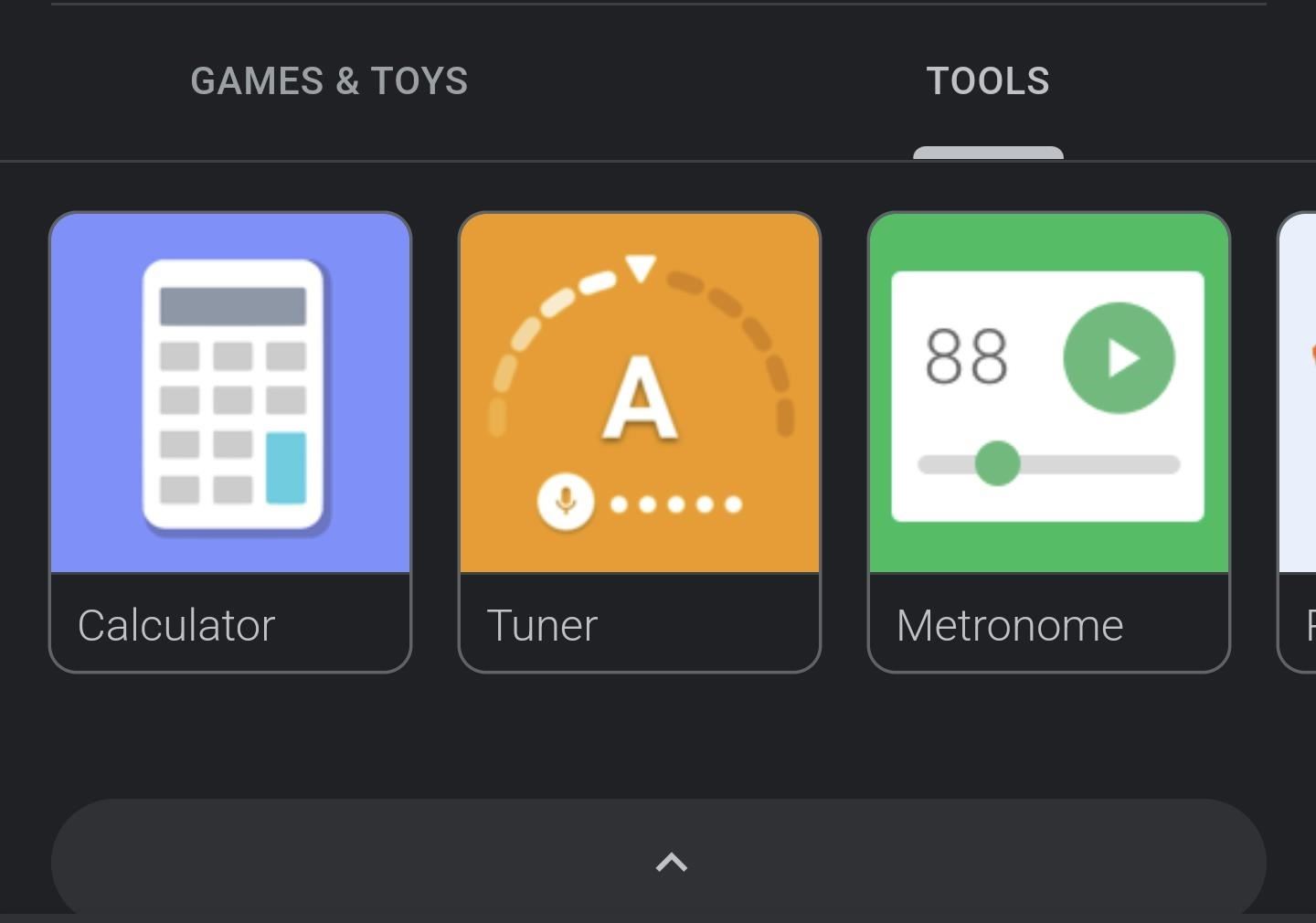
Công cụ tìm kiếm của Google
Những công cụ dưới đây có thể truy cập được trên iPhone hoặc điện thoại Android của bạn bằng cách thực hiện tìm kiếm trên Google trong trình duyệt tại google.com hoặc bằng cách tìm kiếm trong ứng dụng Google miễn phí cho iOS hoặc Android. Một số công cụ thậm chí có thể được gọi bằng Trợ lý Google.
Khi tìm kiếm các công cụ này, bạn có thể nhấn vào nút có chữ V hướng xuống để tìm các công cụ có sẵn khác. Bạn sẽ thấy một tab dành cho trò chơi và đồ chơi, nhưng chúng tôi hiện đang tập trung vào các công cụ. Tất cả, trừ một trong những công cụ này, cũng có thể truy cập được thông qua trình duyệt trên máy tính để bàn.
1. Tung đồng xu
Tìm kiếm”tung đồng xu”để truy cập đồng xu của Google. Đồng xu ảo sẽ quay và lật trước khi rơi xuống một bên. Nhấn vào nút”FLIP AGAIN”để lặp lại.
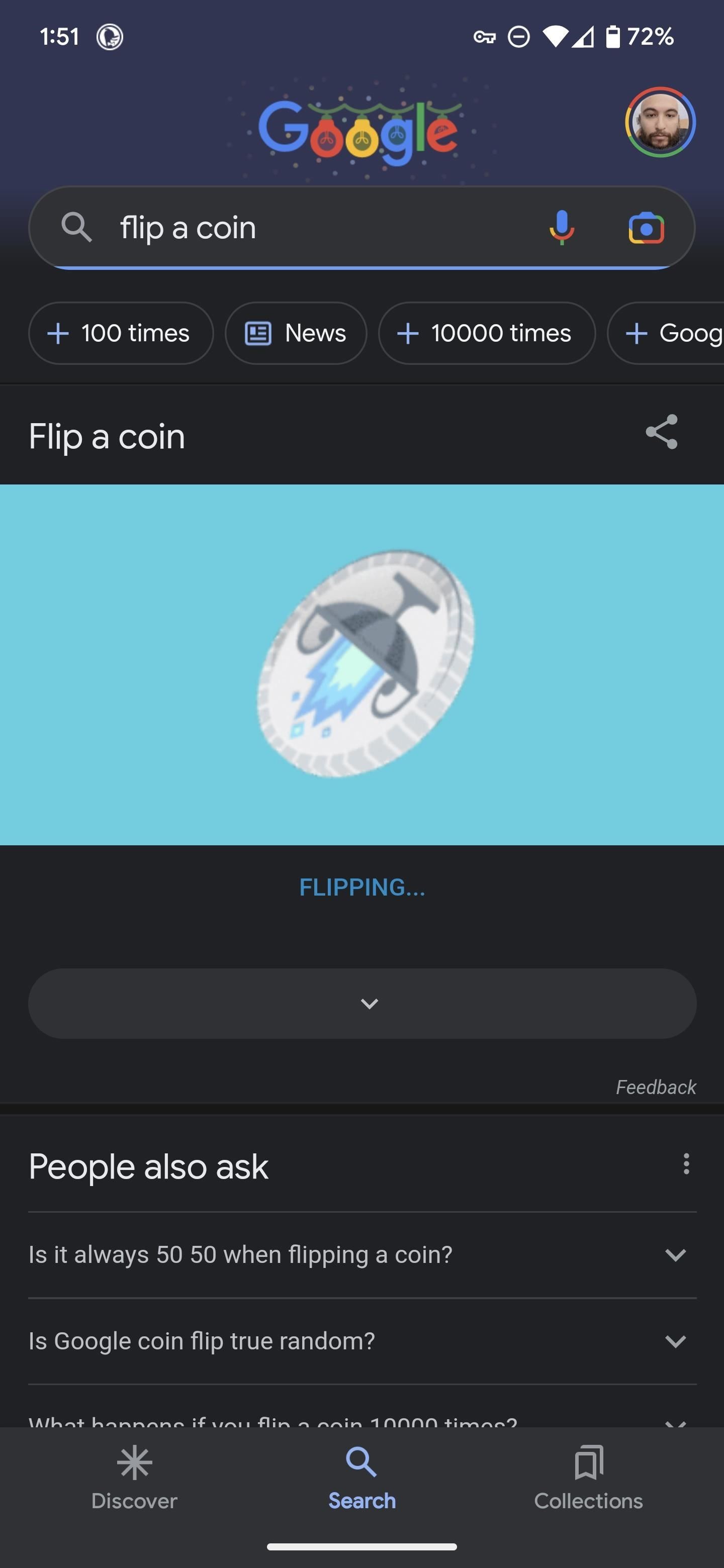
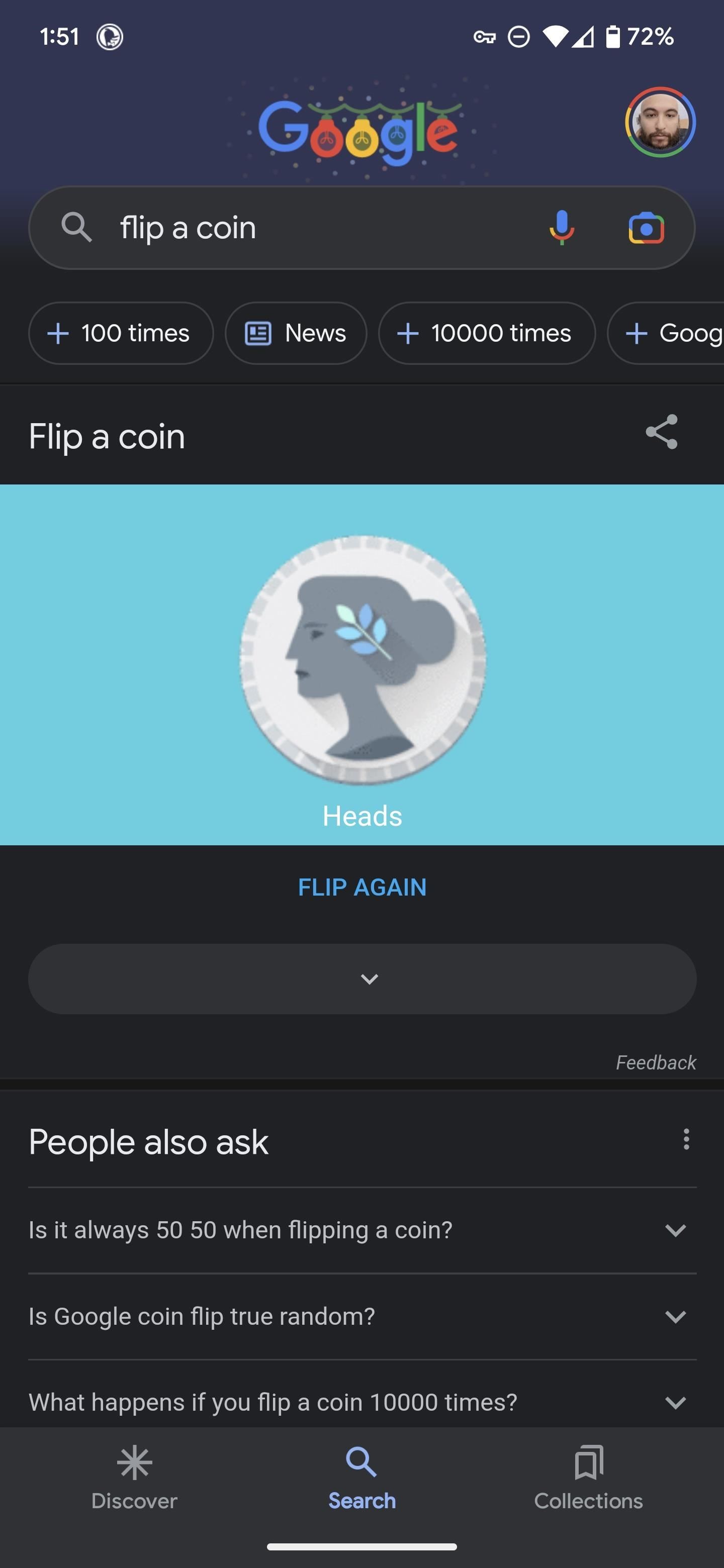
2. Tung xúc xắc hoặc bộ xúc xắc
Tìm kiếm trên Google cụm từ”tung xúc xắc”hoặc”tung xúc xắc”để tung một con súc sắc sáu mặt. Bạn cũng có thể chỉ định nhiều loại xúc xắc và các loại xúc xắc khác.
Có các loại xúc xắc có 4, 6, 8, 10, 12 và 20 mặt. Ví dụ:”cuộn 3 d12″cung cấp cho bạn bộ ba xúc xắc 12 mặt, trong khi”cuộn 5 d20″cung cấp cho bạn năm con xúc xắc 20 mặt. Google sẽ hiển thị xúc xắc đã tung và tổng số kết quả.
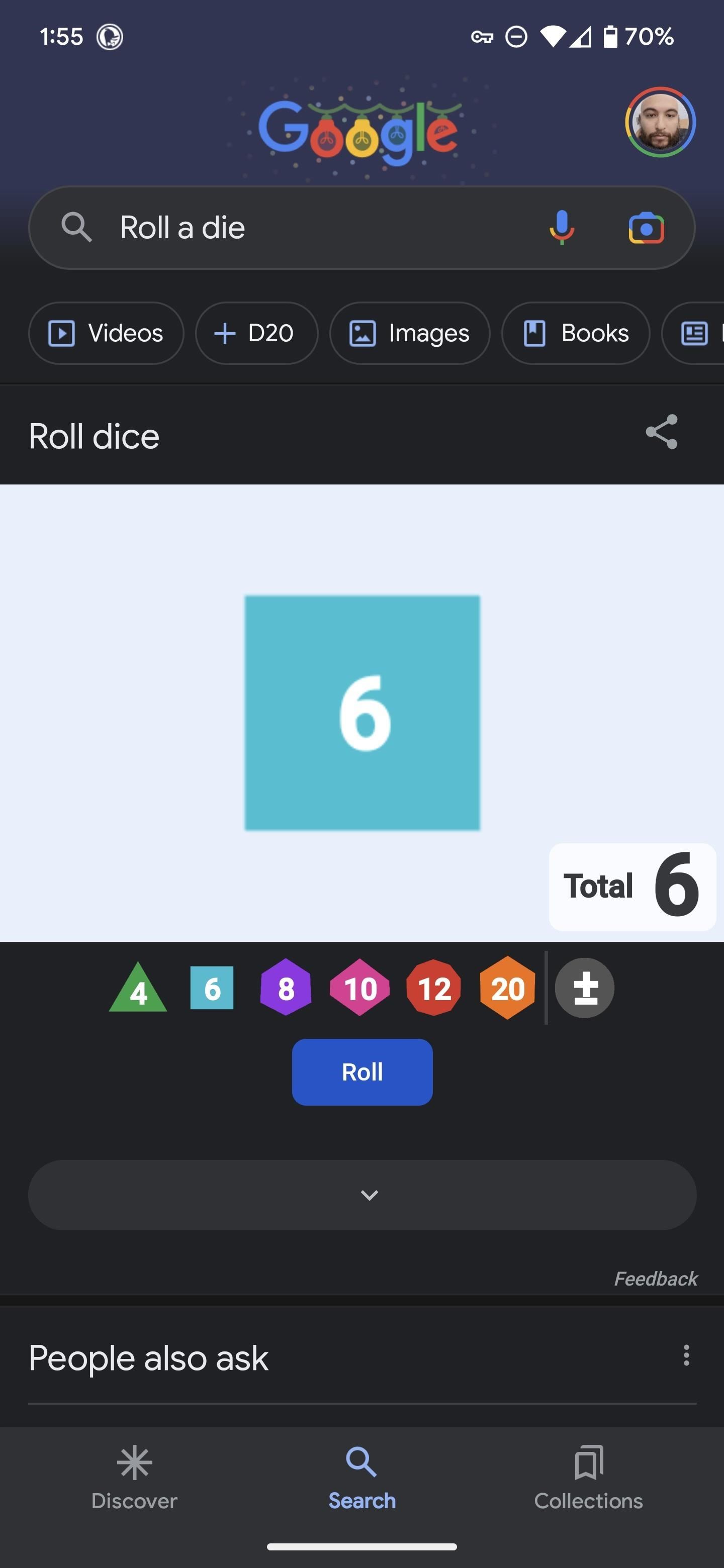
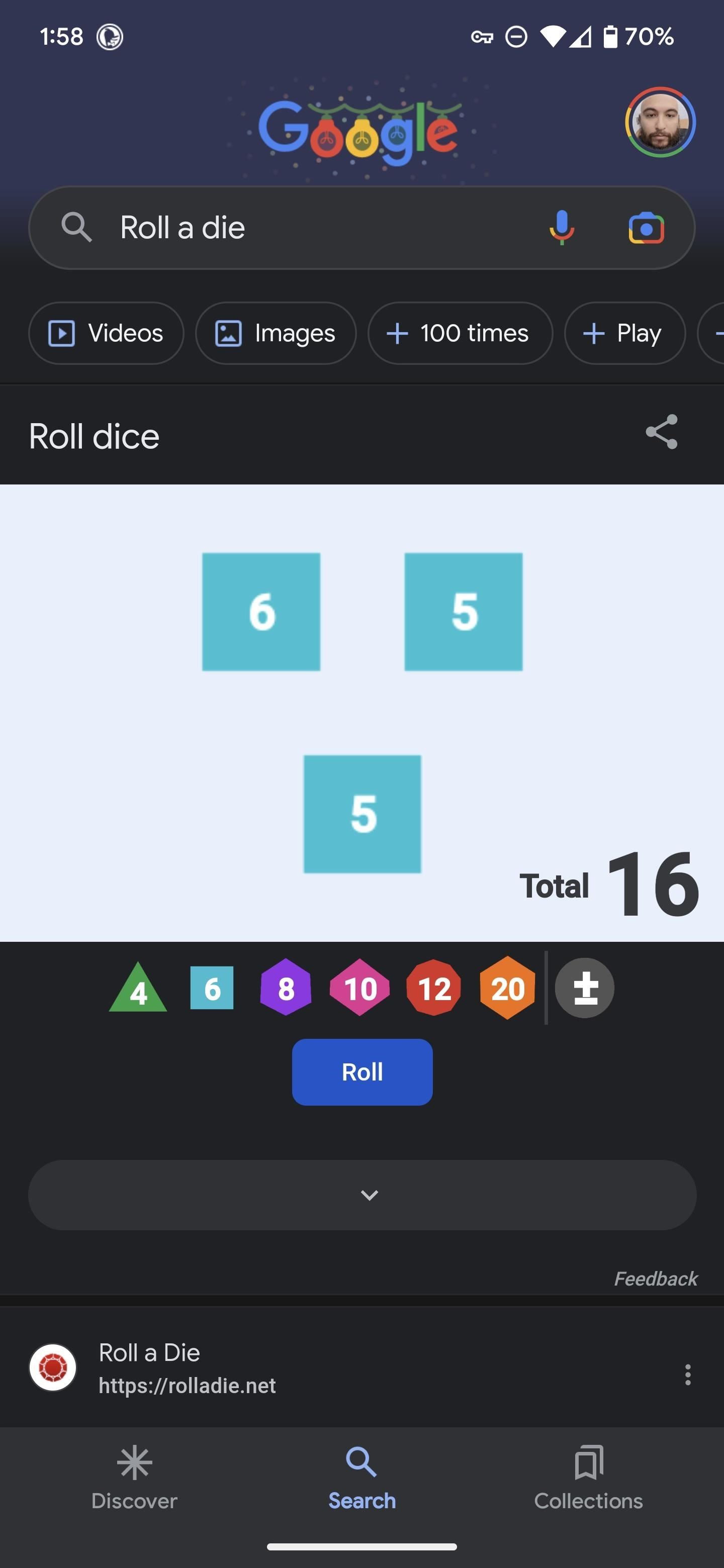
Với giao diện trên màn hình, bạn có thể nhấn vào nút”Roll”để tung xúc xắc một lần nữa. Chạm vào xúc xắc trong khoảng trắng để xóa chúng. Trong thanh công cụ bên dưới khoảng trắng, chạm vào các tùy chọn khuôn để lăn thêm một khuôn vào vùng trắng. Bạn cũng có thể nhấn vào nút +/-để thêm công cụ sửa đổi vào tổng cuộn.
3. Công cụ quay
Nếu bạn muốn quay một bánh xe cho trình tạo số ngẫu nhiên của mình, Google cũng sẽ hỗ trợ bạn. Tìm kiếm”Spinner”để truy cập công cụ quay sáu số mặc định. Bạn có thể kích hoạt nó bằng cách vuốt bánh xe hoặc nhấn vào nút”SPIN”bên dưới nó. Phía trên con quay bên trái là menu thả xuống để tùy chỉnh kích thước bánh xe, chứa tối đa 20 số. Ở phía trên và bên phải, bạn sẽ thấy một nút để chuyển đổi giữa một số và một con quay thần tài, nút này cũng phản hồi các cử chỉ chạm.
4. Cấp độ bong bóng
Cấp độ này yêu cầu quyền truy cập vào các cảm biến chuyển động và định hướng có trong điện thoại thông minh hoặc máy tính bảng của bạn, điều đó có nghĩa là nó sẽ không hoạt động trên trình duyệt máy tính để bàn của bạn. Trên iPhone và iPad, bạn cần nhấn vào nút”Chạm để kích hoạt”, sau đó nhấn vào nút”Cho phép”để cấp cho Google quyền truy cập vào chuyển động và hướng.
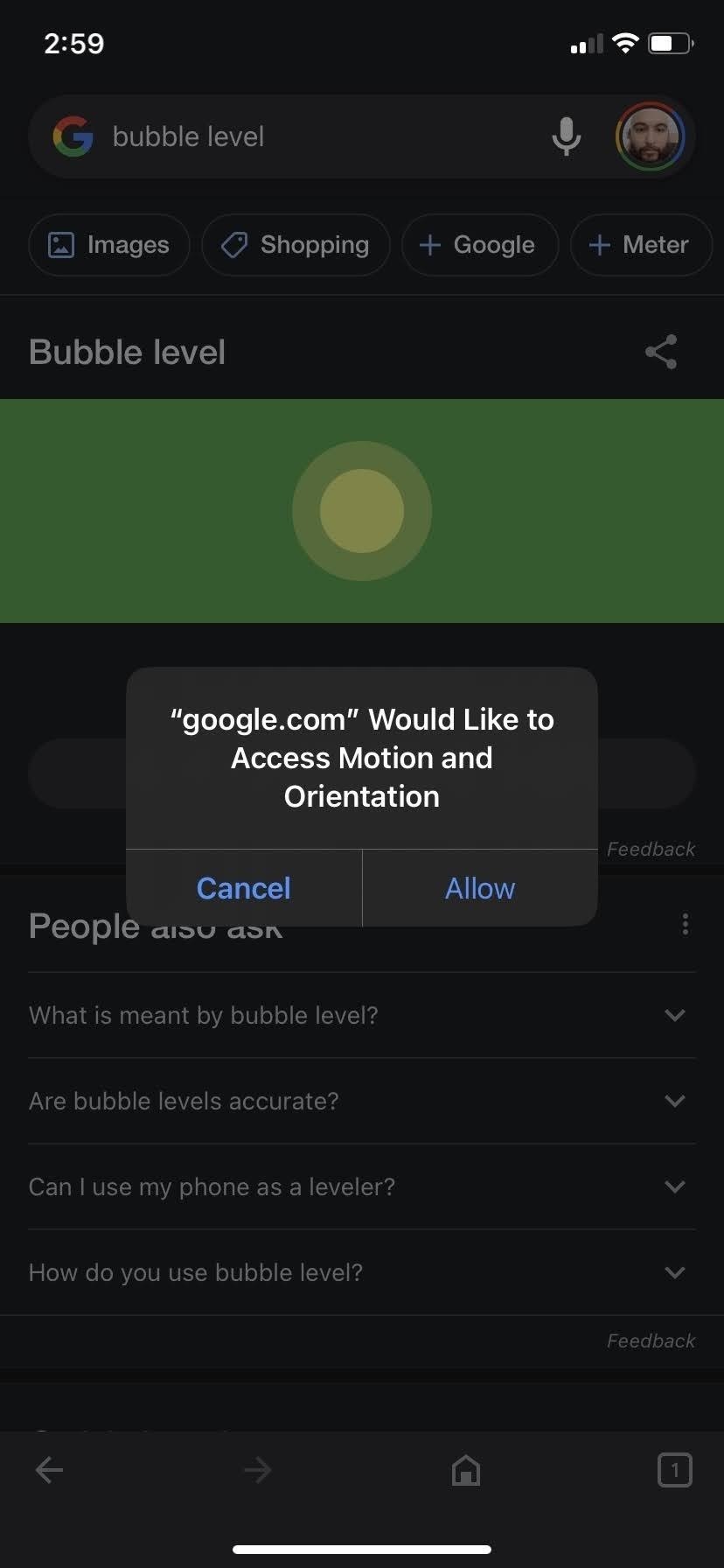
Sau khi kích hoạt, hãy đặt bất kỳ cạnh nào của điện thoại thông minh lên bề mặt mà bạn đang cố gắng cân bằng. Mức bong bóng ảo sẽ cung cấp cho bạn một dấu hiệu trực quan về mức độ của bề mặt, cùng với việc đọc mức độ của nó so với mức. Bạn cũng có thể đặt thiết bị của mình nằm phẳng trên các bề mặt nằm ngang như sàn và bàn.
iPhone đã có thể thực hiện việc này trong ứng dụng Measure nhưng ứng dụng của Google cũng hoạt động tương tự.
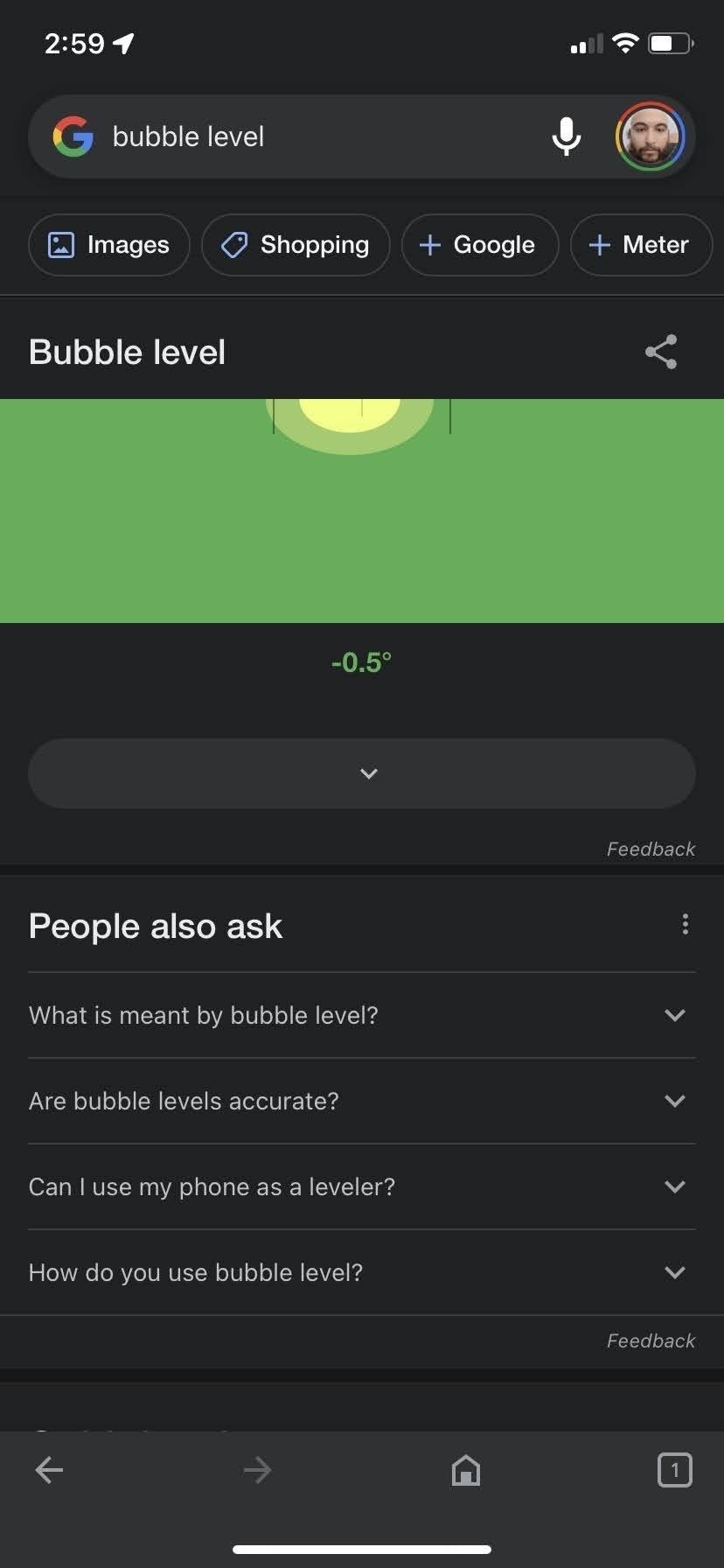
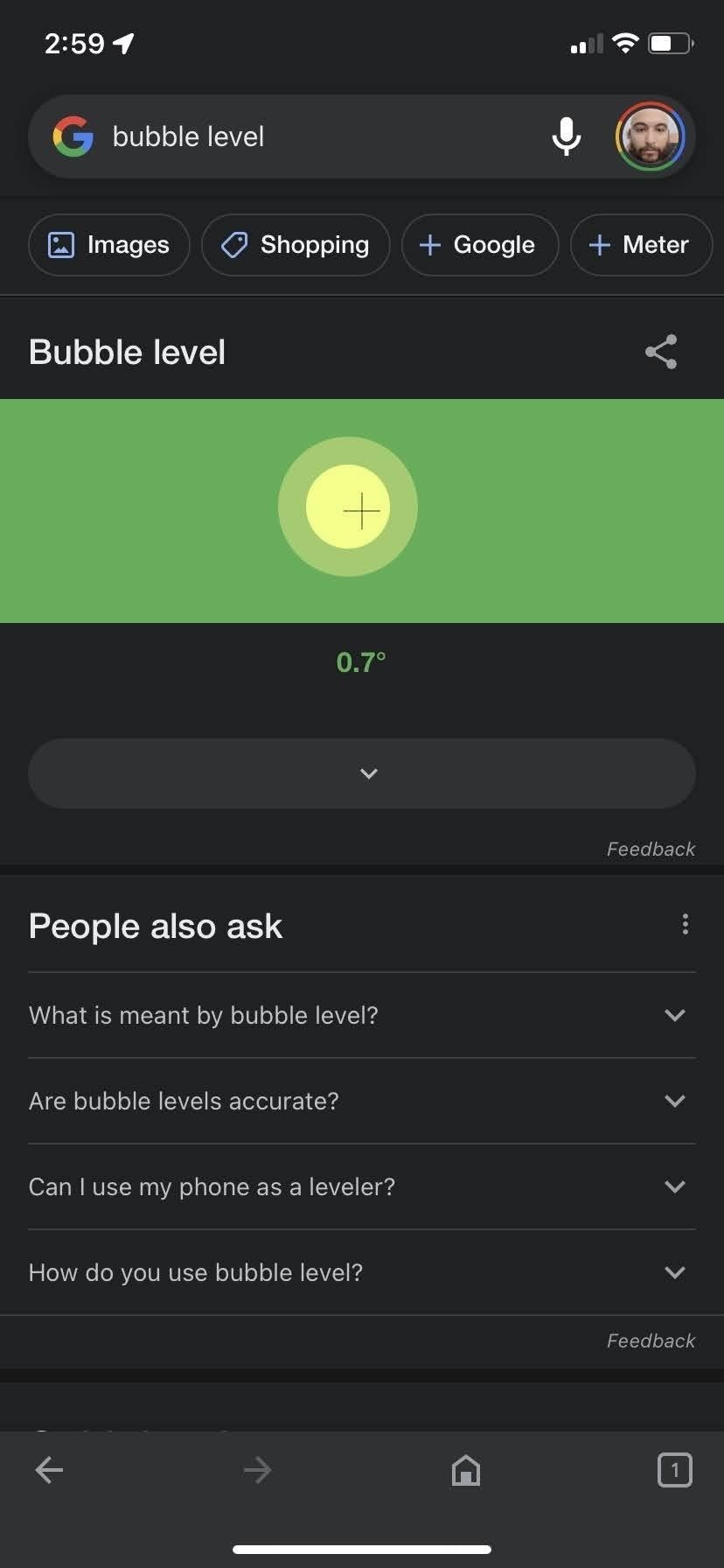 iPhone dựng đứng trên mặt phẳng (trái) so với nằm ngửa một mặt phẳng (phải).
iPhone dựng đứng trên mặt phẳng (trái) so với nằm ngửa một mặt phẳng (phải).
5. Bộ chọn màu
Tìm kiếm”bộ chọn màu”để tìm công cụ vô giá này dành cho nghệ sĩ đồ họa. Kéo thanh trượt để chọn một mẫu màu, sau đó chạm và kéo con trỏ trong phổ màu để chọn màu cụ thể. Bạn cũng có thể điều chỉnh các giá trị RGB và CMYK hoặc nhập mã HEX để xác định một màu cụ thể.
Khi bạn đã chọn được màu mong muốn, hãy nhấn vào nút sao chép bên cạnh mã HEX để sao chép mã đó vào khay nhớ tạm của bàn phím hoặc nhấn và chọn các giá trị khác để sao chép chúng.
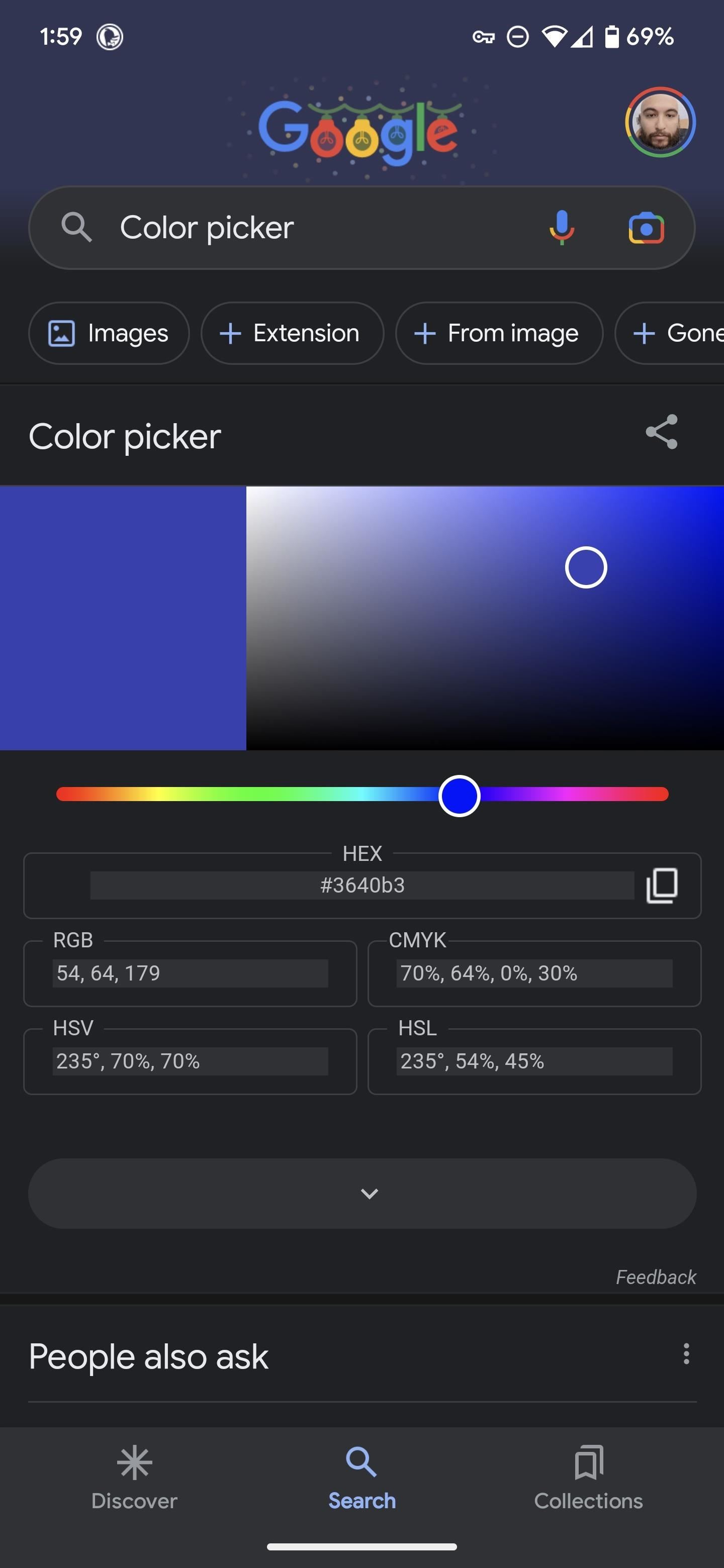
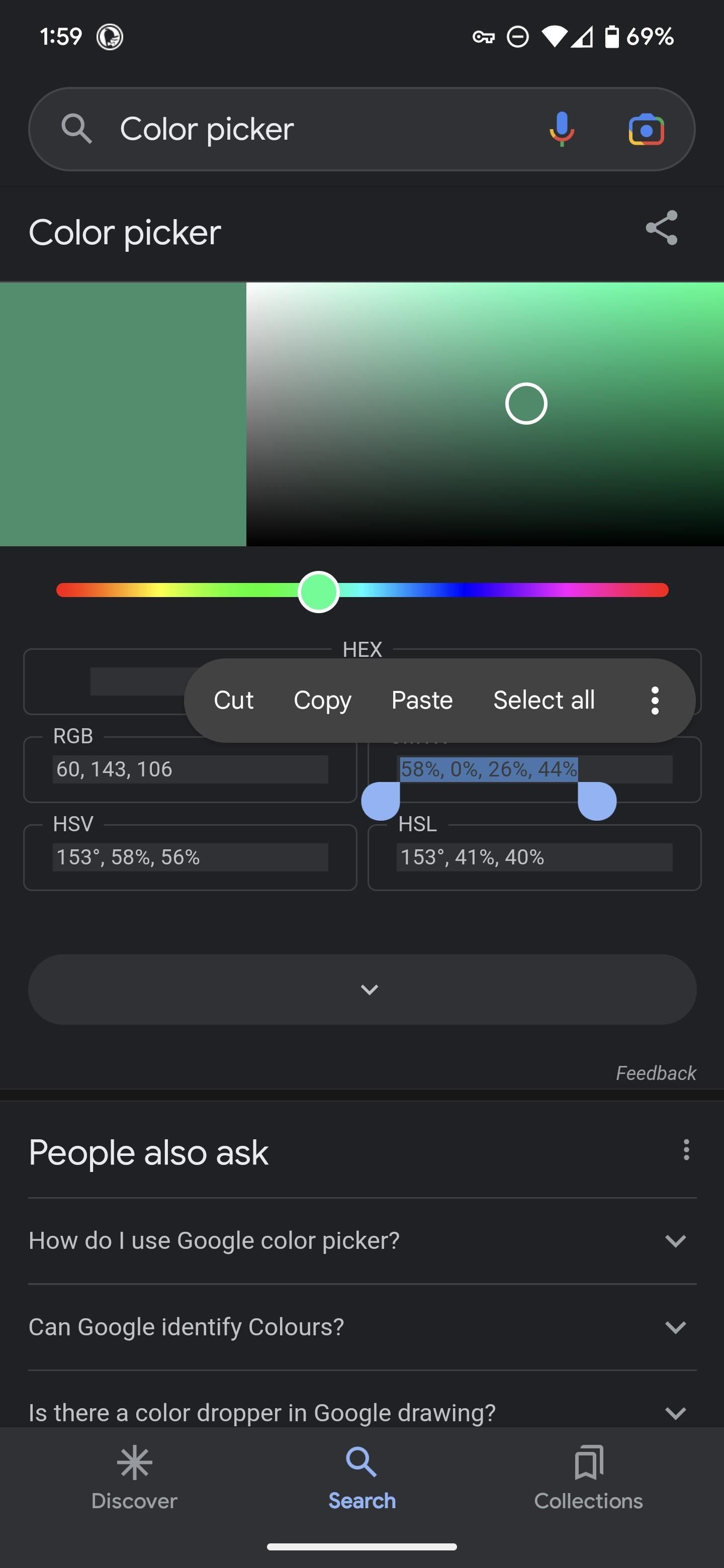
6. Google Tuner
Điều này sẽ không thay thế Boss Tuner trên bàn đạp của tôi cho các chương trình trực tiếp, nhưng nó là một giải pháp thay thế hữu ích để thực hành ngẫu hứng tại nhà.
Sau khi tìm kiếm”Google Tuner”thông qua trình duyệt web hoặc ứng dụng Google dành cho iOS, hãy nhấn vào micrô. Trên iPhone và iPad, bạn cần cấp cho Google quyền truy cập micrô. Bây giờ hãy bắt đầu chơi nhạc cụ của bạn hoặc hát các nốt nhạc. Bộ chỉnh âm sẽ đo đầu ra của bạn và cho bạn biết nếu bạn cần tăng hoặc giảm âm lượng.
Nếu bạn truy cập Google Tuner qua ứng dụng Google trên Android, hãy nhấn vào nút”Dò”. Điều này sẽ mở bộ dò trong một trang web mới. Nhấn vào micrô để bắt đầu dò.
7. Máy đánh nhịp
Mặc dù không thanh lịch như máy đánh nhịp cơ học, nhưng nó thực hiện công việc để luyện tập. Sau khi tìm kiếm”máy đánh nhịp”trên Google, hãy kéo thanh trượt hoặc nhấn vào dấu + hoặc-để quay số nhịp mỗi phút của bạn, sau đó nhấn phát để tạo ra tiếng nhấp chuột trong ký hiệu nhịp 4/4.
8. Thiền định
Tìm kiếm”Thiền định”để truy cập bài tập thở kéo dài một phút này. Nhấn vào nút phát, sau đó làm theo lời nhắc thở hoạt hình.
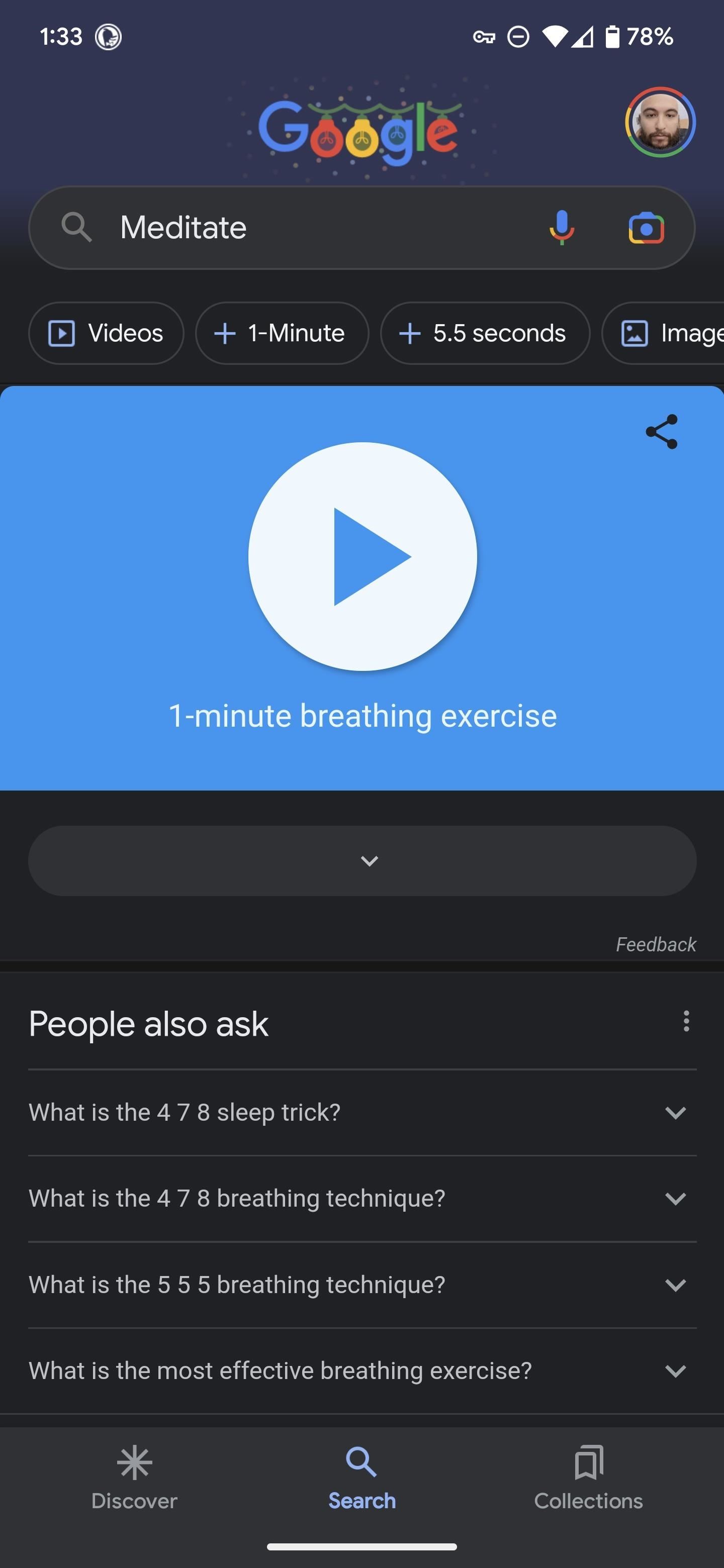
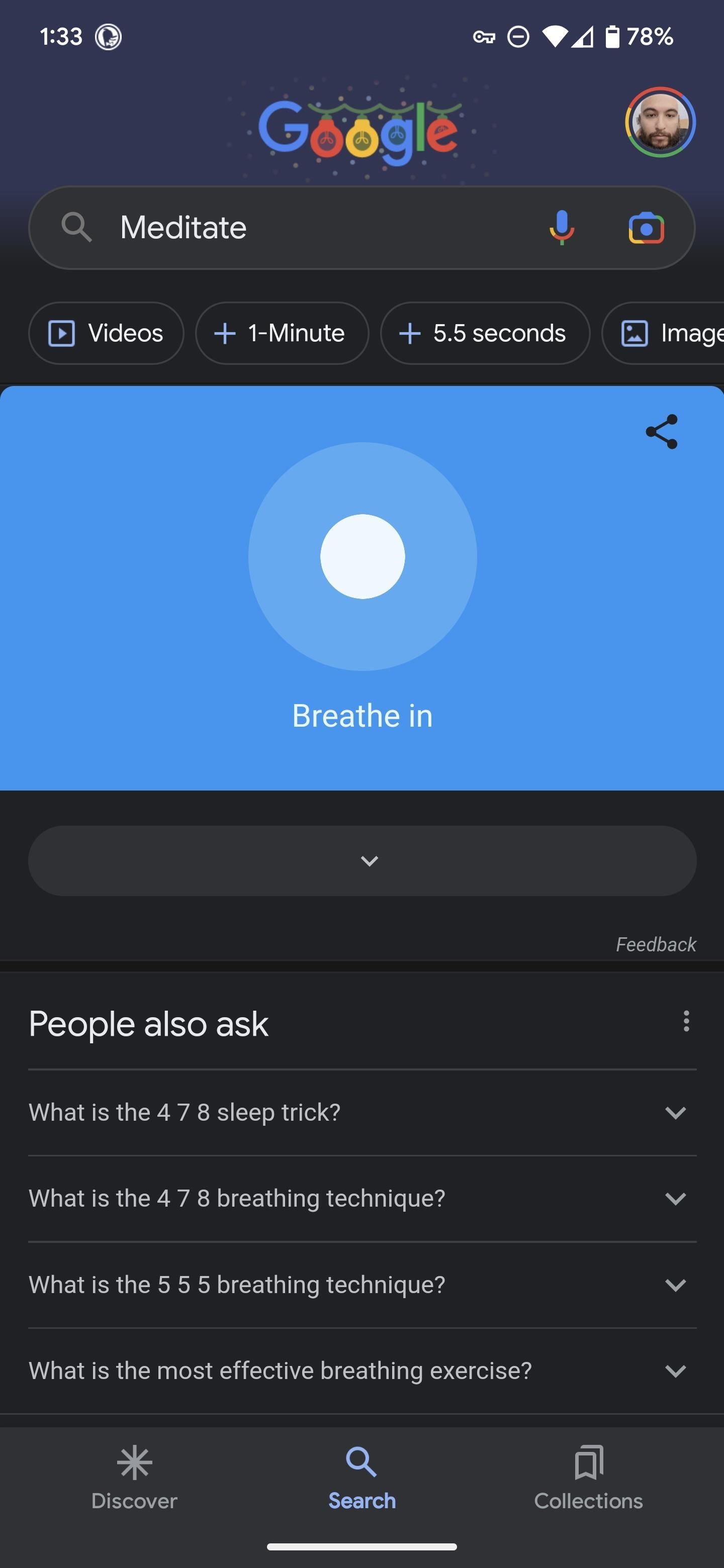
9. Máy tính
Công cụ này chủ yếu là tranh luận vì mọi điện thoại thông minh iPhone và Android đều có ứng dụng máy tính. Tuy nhiên, iPad nổi tiếng là không đi kèm với ứng dụng máy tính chứng khoán, vì vậy nếu bạn không muốn mua ứng dụng máy tính, sử dụng ứng dụng hỗ trợ quảng cáo hoặc thử tính toán trong Spotlight, bạn có thể tìm kiếm”máy tính”trên Google.
Trên điện thoại thông minh, bạn có thể chuyển đổi giữa tiêu chuẩn và khoa học, nhưng trên chế độ xem máy tính để bàn và máy tính bảng, bạn sẽ có cả hai phiên bản cạnh nhau. Lưu ý: đây là một công cụ không cho phép bạn truy cập các công cụ khác.
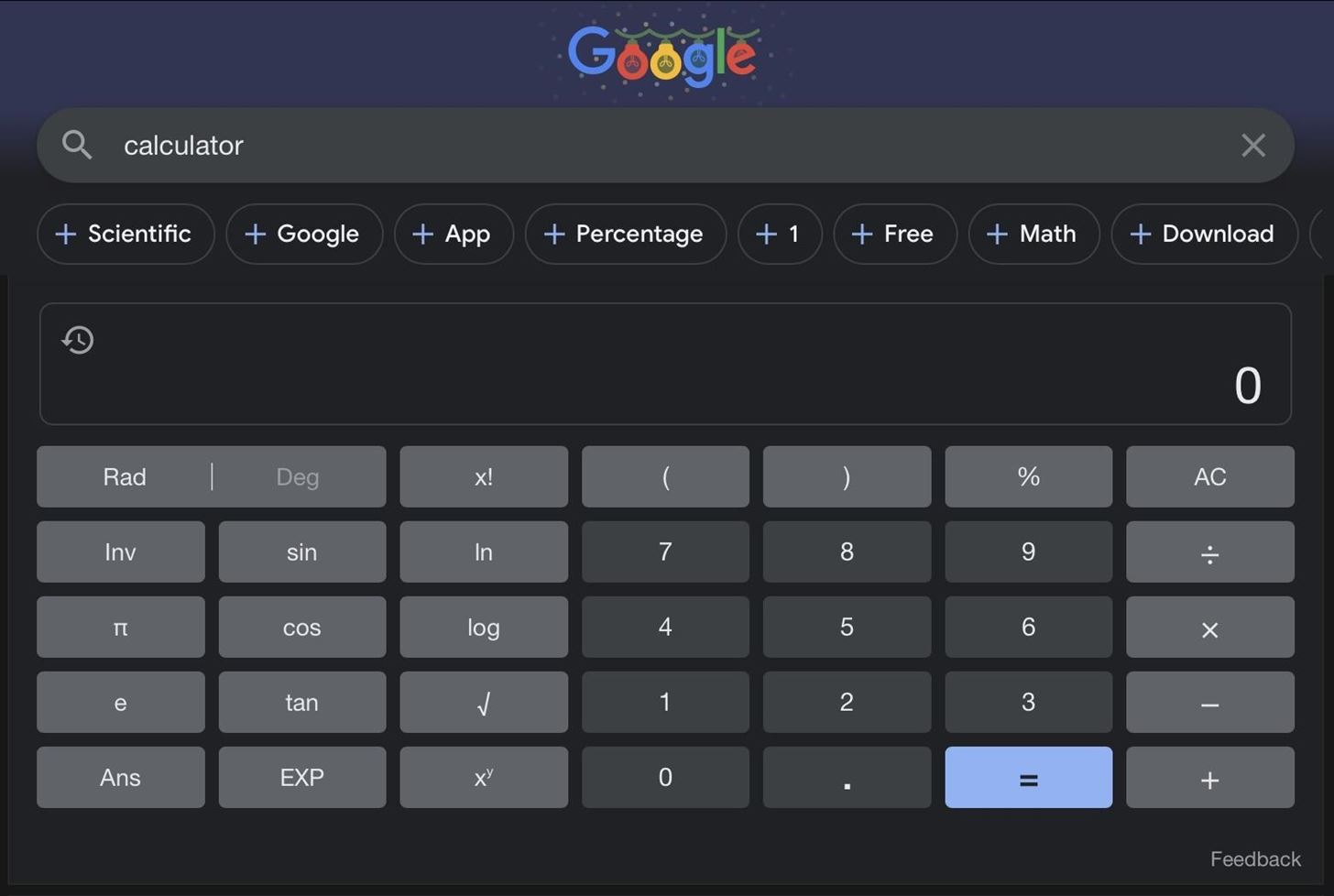 Máy tính qua Google Tìm kiếm trên iPad.
Máy tính qua Google Tìm kiếm trên iPad.
10. Chọn một số
Mặc dù công cụ này không xuất hiện trong băng chuyền công cụ được mở rộng, nhưng nó cung cấp quyền truy cập vào nó. Tìm kiếm”chọn một số”và công cụ tìm kiếm sẽ trả về kết quả từ 1 đến 10. Bạn có thể sửa đổi giá trị tối thiểu và tối đa khi thấy phù hợp, sau đó nhấn vào nút”TẠO”để chọn lại.
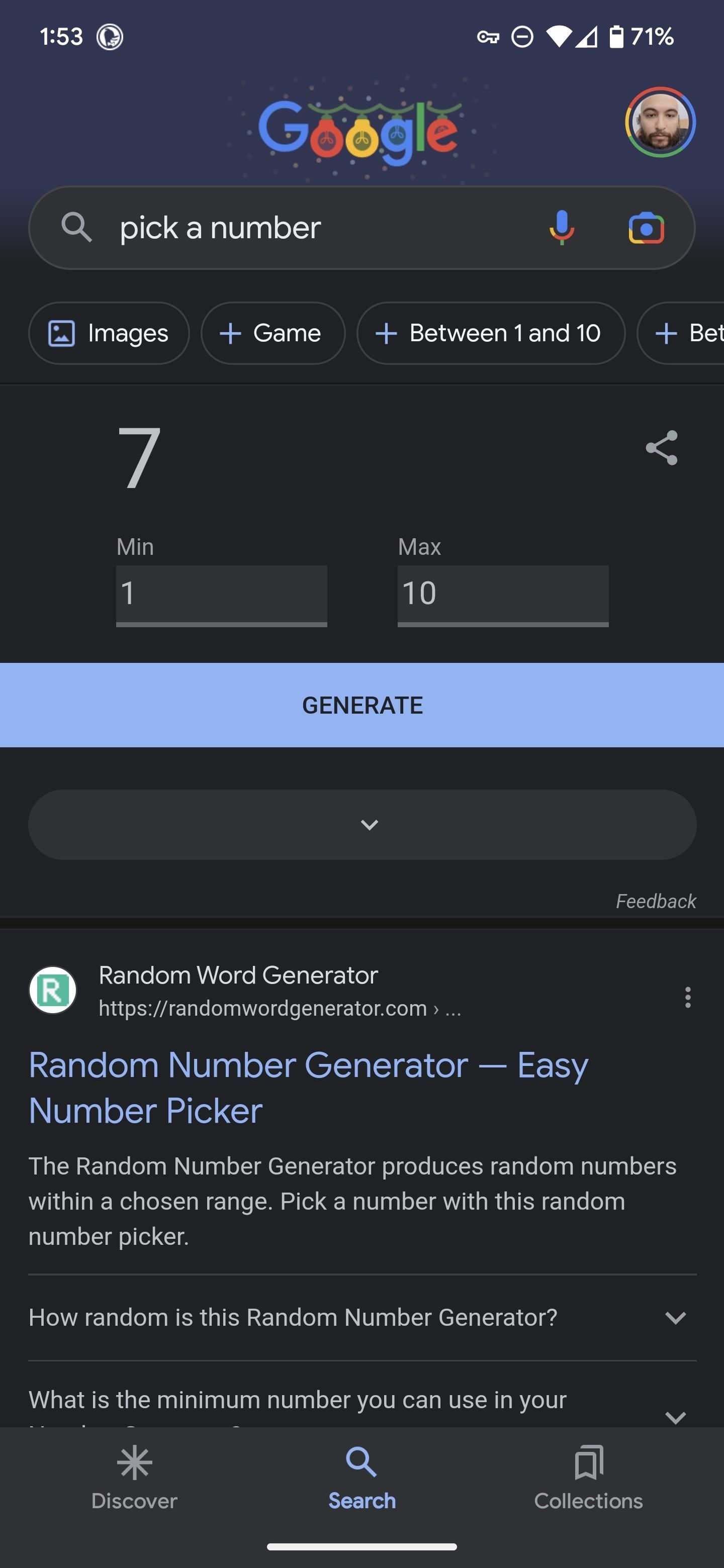
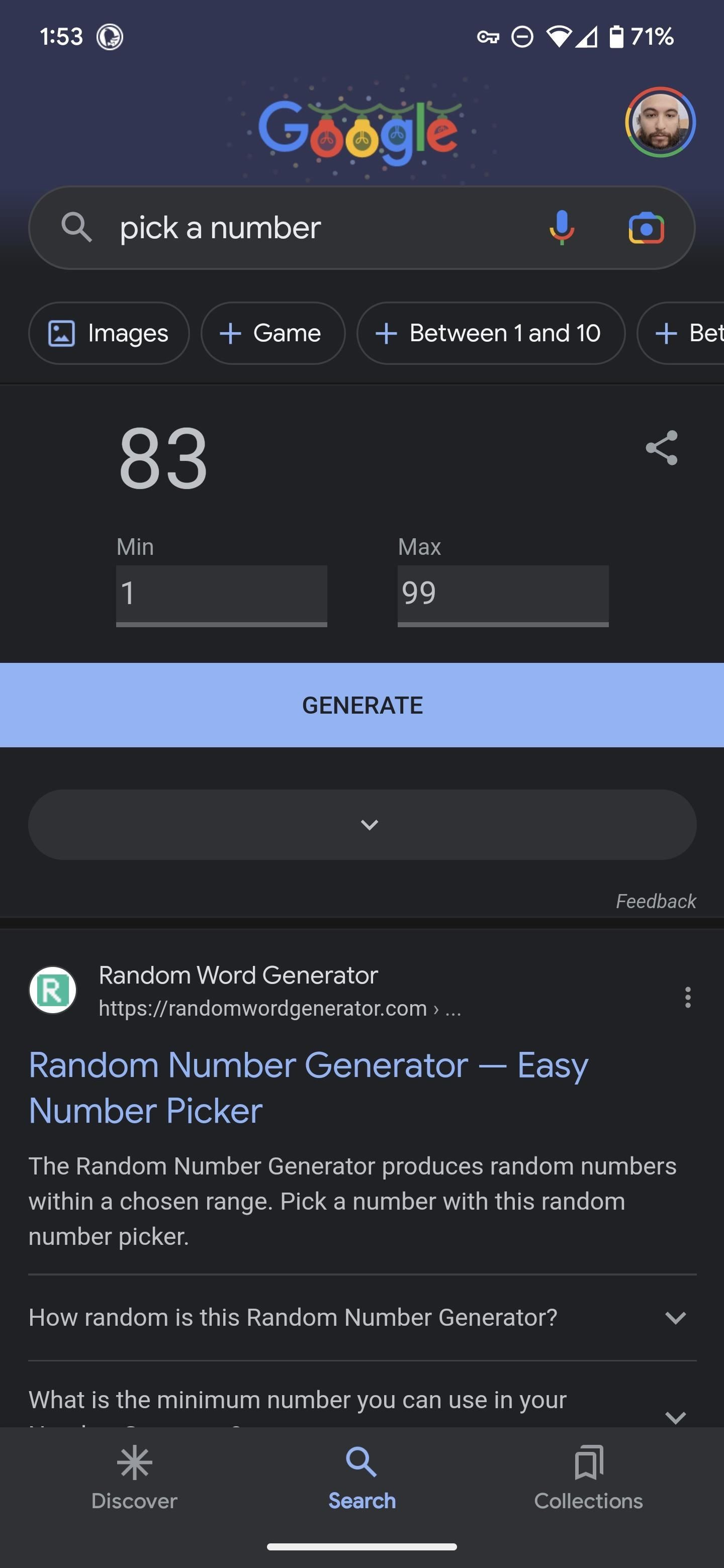
Các lệnh của Trợ lý Google
Đối với những người sử dụng Trợ lý Google qua ứng dụng dành cho thiết bị di động dành cho iOS hoặc Android hoặc màn hình nhà thông minh Google Nest, bạn có thể yêu cầu Google truy cập các công cụ bên dưới. Mỗi cái được kèm theo một hình ảnh động tiện lợi của công cụ và số kết quả. Bạn có thể lặp lại hành động hoặc truy cập các công cụ khác bằng cách nhấn vào các nút ở cuối màn hình.
Tung đồng xu: Nói”OK Google, tung đồng xu”và Trợ lý sẽ tung một đồng xu ảo lên màn hình trong khi thông báo kết quả. Có bốn đồng xu khác nhau mà Trợ lý sẽ lật để thay đổi. 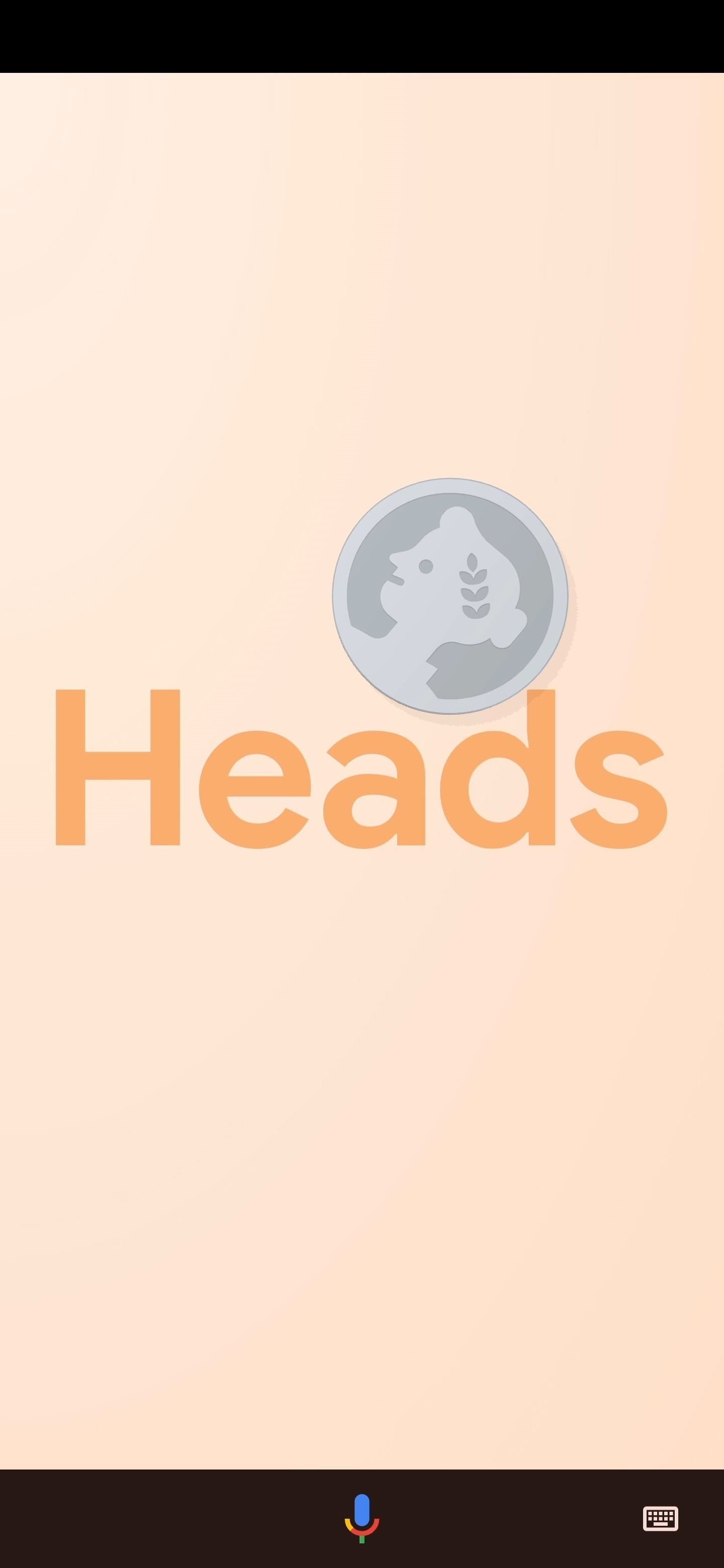
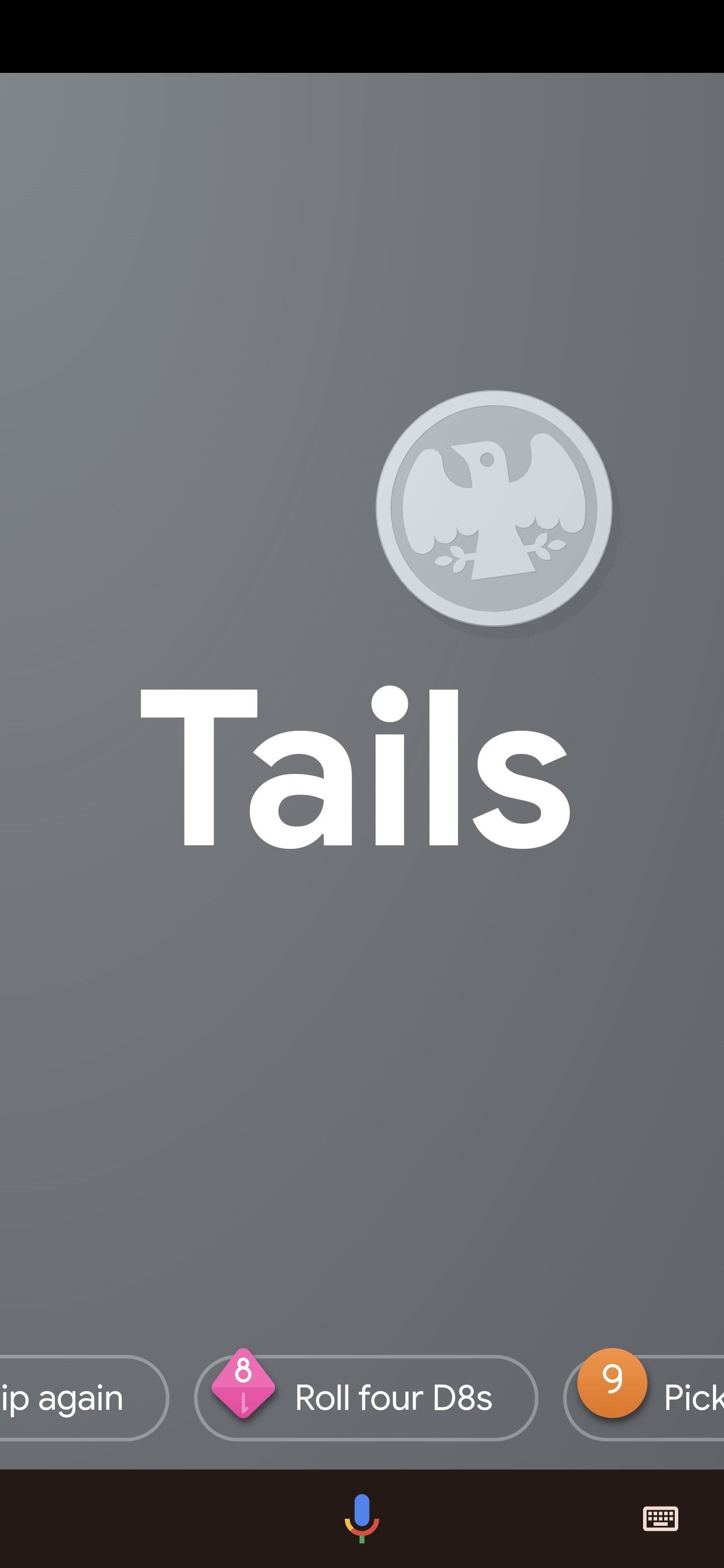 Tung xúc xắc: Yêu cầu Google”tung xúc xắc”để tung một con súc sắc sáu mặt. Bạn có thể yêu cầu Google tung nhiều viên xúc xắc bằng cách thêm số vào lệnh (ví dụ:”OK Google, tung hai viên xúc xắc”) hoặc tung một loại xúc xắc cụ thể (ví dụ:”OK Google, tung ba viên xúc xắc D20″).
Tung xúc xắc: Yêu cầu Google”tung xúc xắc”để tung một con súc sắc sáu mặt. Bạn có thể yêu cầu Google tung nhiều viên xúc xắc bằng cách thêm số vào lệnh (ví dụ:”OK Google, tung hai viên xúc xắc”) hoặc tung một loại xúc xắc cụ thể (ví dụ:”OK Google, tung ba viên xúc xắc D20″). 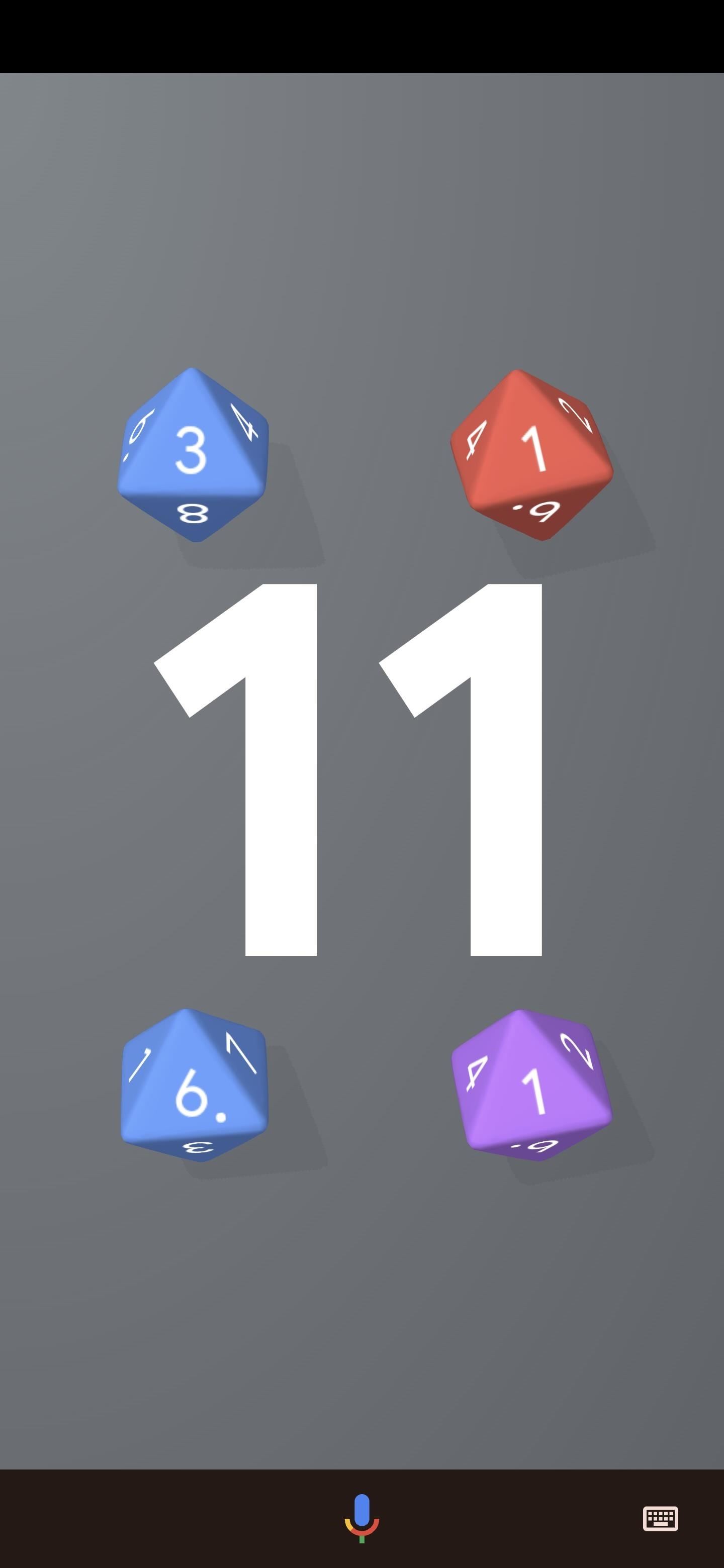
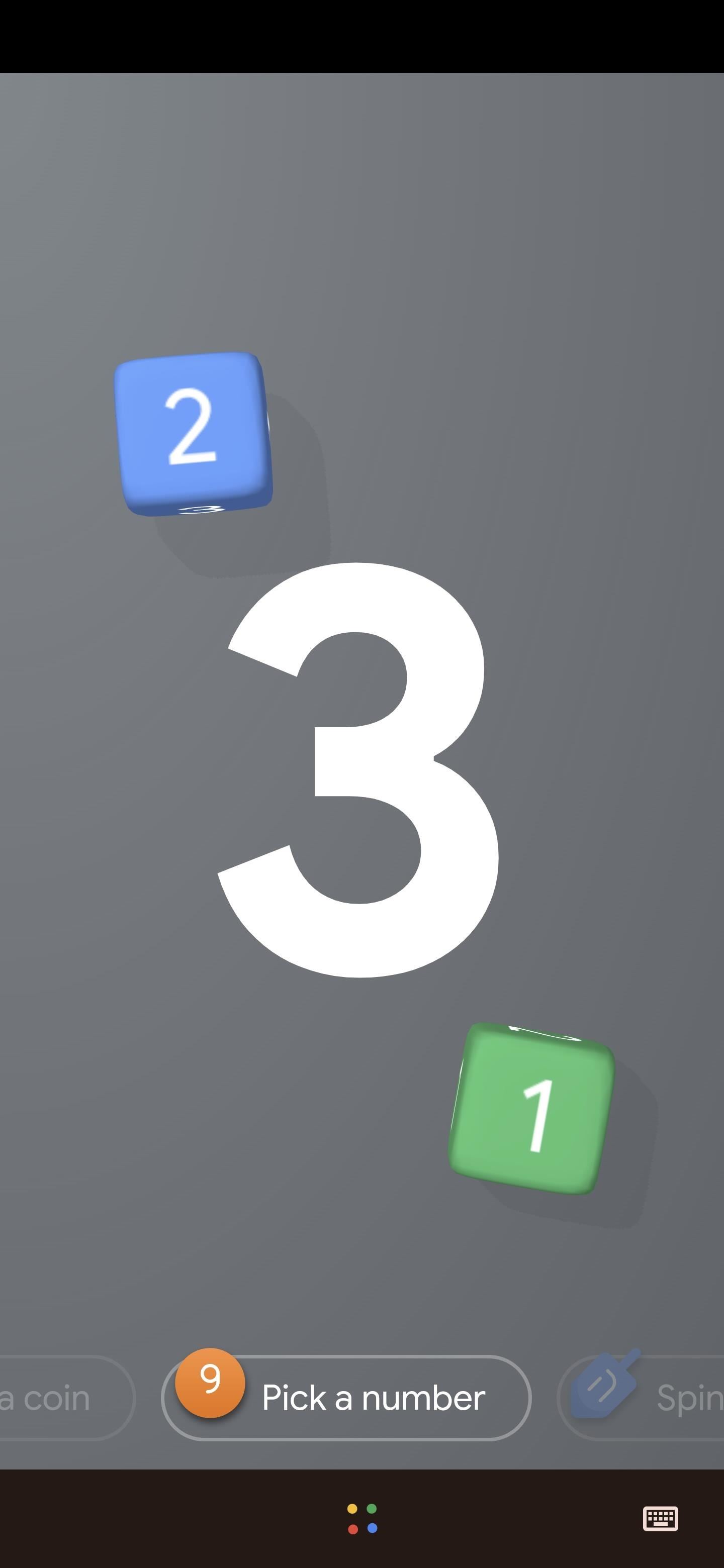 Chọn một số: Yêu cầu Google chọn một số giữa hai số và Trợ lý sẽ tung ra một quả bóng có in số được tạo ngẫu nhiên trên đó.
Chọn một số: Yêu cầu Google chọn một số giữa hai số và Trợ lý sẽ tung ra một quả bóng có in số được tạo ngẫu nhiên trên đó. 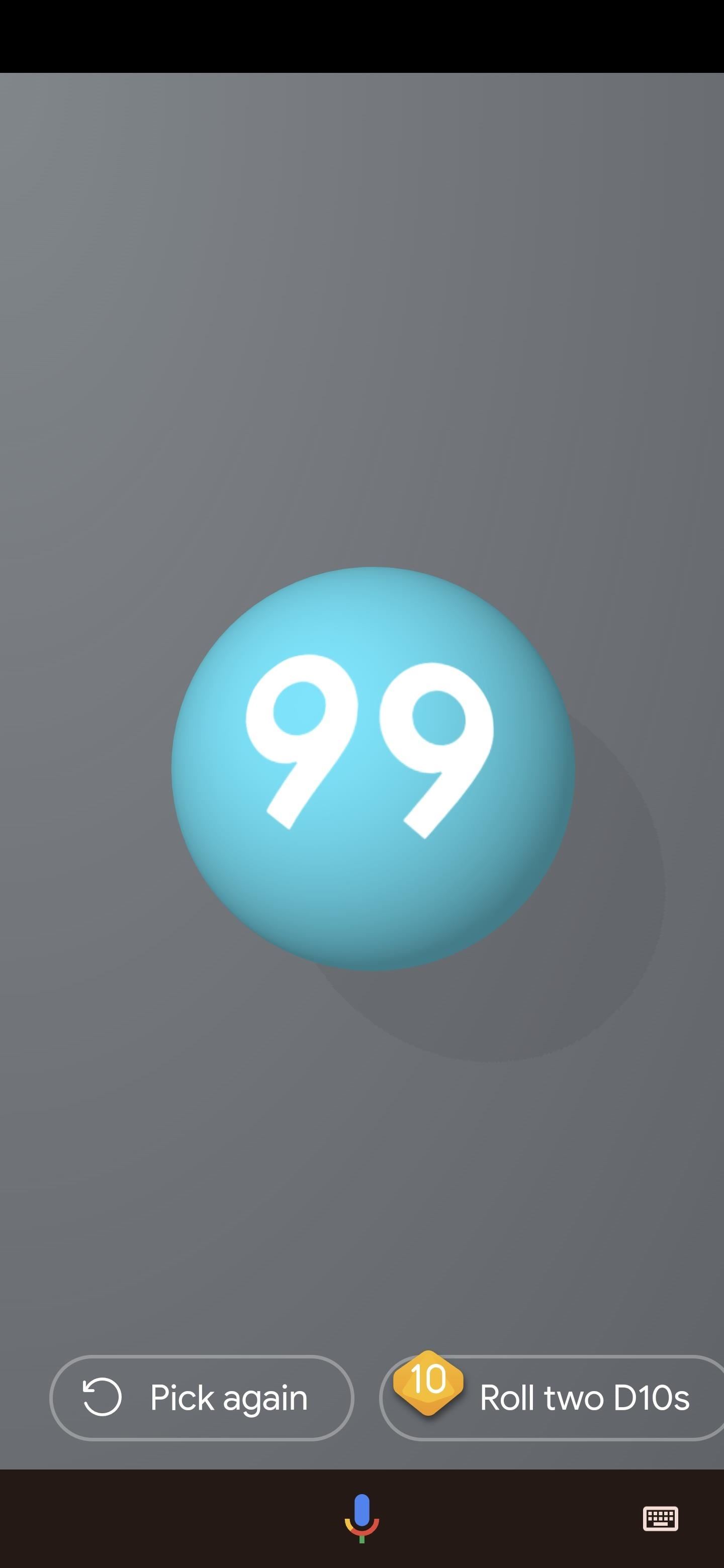
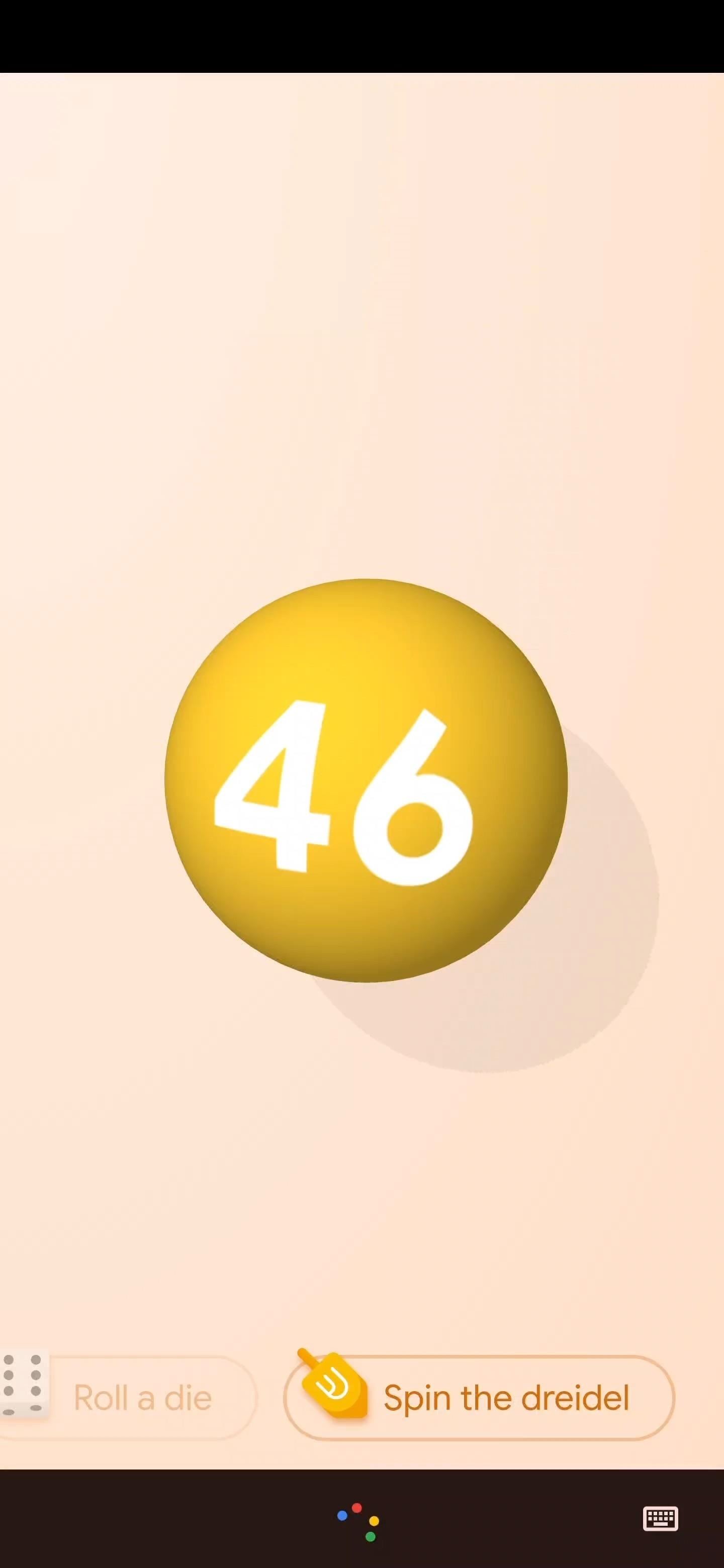
Các lệnh này cũng hoạt động với Google Nest loa thông minh, mặc dù loa sẽ chỉ đọc kết quả âm thanh.
Đừng bỏ lỡ: Cách để Siri chạy các lệnh của Trợ lý Google trên iPhone của bạn
Giữ kết nối của bạn an toàn mà không cần hóa đơn hàng tháng. Nhận đăng ký VPN Unlimited trọn đời cho tất cả các thiết bị của bạn với giao dịch mua một lần từ Gadget Hacks Shop mới và xem Hulu hoặc Netflix mà không bị giới hạn khu vực, tăng cường bảo mật khi duyệt web trên các mạng công cộng, v.v.
Mua ngay (giảm 80%) >
Các ưu đãi đáng giá khác để xem:
Ảnh bìa và ảnh chụp màn hình của Tommy Palladino/Gadget Hacks


